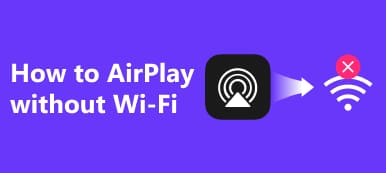Heutzutage, Übertragung von Mac oder PC auf den Fernseher ist einfacher denn je geworden. Entdecken Sie drei praktische Methoden für eine nahtlose Bildschirmspiegelung, einschließlich HDMI- und drahtloser Verbindungen. Steigern Sie Ihr Seherlebnis mit unserer benutzerfreundlichen Anleitung zum Streamen von Mac oder PC auf den Fernseher und bieten Sie vielseitige Optionen, die Ihren Vorlieben entsprechen. Tauchen Sie ganz einfach in die Welt der Bildschirmspiegelung vom Mac auf den Fernseher ein und sorgen Sie für ein problemloses und angenehmes Multimedia-Erlebnis. Ob über Kabel oder drahtlose Technologien, befolgen Sie unsere Schritt-für-Schritt-Anleitung für eine beeindruckende Anzeige auf Ihrem Fernseher.

- Teil 1. 3 einfache Methoden zum Streamen von Mac/PC auf den Fernseher
- Teil 2. So spiegeln Sie das Telefon mit Apeaksoft Phone Mirror auf den PC
- Teil 3. FAQs zum Übertragen von Mac/PC auf den Fernseher
Teil 1. 3 einfache Methoden zum Streamen von Mac/PC auf den Fernseher
Was ist ein Screencast?? Dabei handelt es sich um die Erfassung und Aufzeichnung der Aktivitäten auf dem Bildschirm Ihres Computers oder Mobilgeräts. Im Rahmen dieses Leitfadens befassen wir uns mit Screencasting-Methoden, die Ihnen dabei helfen, Ihren Mac- oder PC-Bildschirm nahtlos auf Ihren Fernseher zu übertragen. Entdecken Sie diese einfachen Methoden mit HDMI- oder WLAN-Verbindungen, um Ihr Seherlebnis zu verbessern. Ob über ein zuverlässiges HDMI-Kabel oder drahtlose Verbindungen – steigern Sie Ihr Seherlebnis nahtlos. Stellen Sie sicher, dass Ihre Geräte die Konnektivitätsanforderungen erfüllen, um in jedem Spiegelungsszenario eine optimale Leistung zu gewährleisten.
1. über HDMI-Kabel an Mac/PC
Das Anschließen Ihres Mac oder PCs an Ihren Fernseher erfordert komplexe Schritte, aber mit einem einfachen HDMI-Kabel können Sie Ihren Computerbildschirm nahtlos spiegeln. Ergreifen Sie diese einfachen Maßnahmen, um eine reibungslose Begegnung zu gewährleisten.

Schritt 1 Verbinden Sie Ihren Computer und Ihren Fernseher, indem Sie ein Ende in den HDMI-Anschluss Ihres Computers und das andere Ende in Ihren Fernseher stecken.
Schritt 2 Schalten Sie als Nächstes sowohl Ihren Computer als auch Ihren Fernseher ein, um eine nahtlose Bildschirmspiegelung zu ermöglichen.
Schritt 3 Wählen Sie dann mit Ihrer TV-Fernbedienung den HDMI-Eingang aus, der mit Ihrem Computer verbunden ist.
Schritt 4 Gehen Sie zum Abschluss auf Ihrem Computer zu Display-Einstellungen um die Auflösung für Ihren Fernseher zu optimieren.
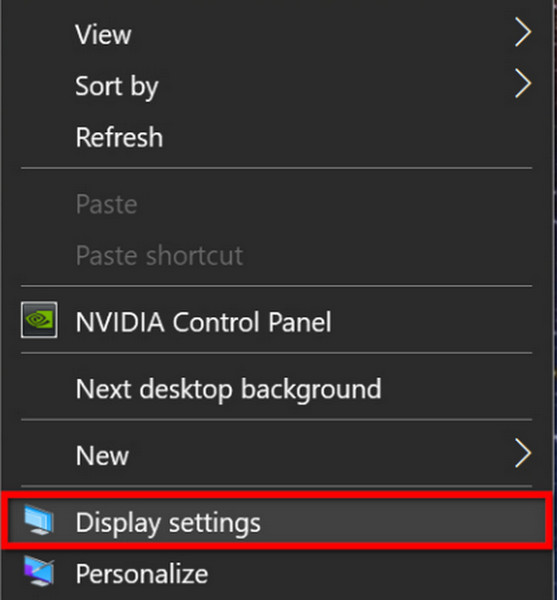
2. Kabellos vom PC zum Fernseher
Entdecken Sie die drahtlose Spiegelung, um Ihren PC ohne die Einschränkungen durch Kabel an Ihren Fernseher anzuschließen. Stellen Sie sicher, dass Ihr Fernseher eine drahtlose Anzeige oder Miracast unterstützt, und befolgen Sie diese einfachen Schritte für eine reibungslose Verbindung.
Schritt 1 Stellen Sie zunächst sicher, dass Ihr Fernseher die drahtlose Anzeige oder Miracast unterstützt.
Schritt 2 Rufen Sie dann das Menü Ihres Fernsehers auf, um die drahtlose Anzeige oder Miracast zu aktivieren.
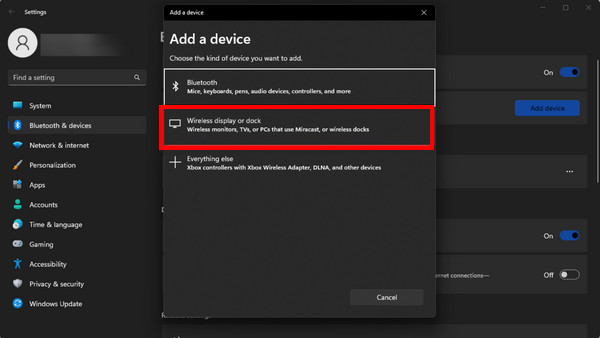
Schritt 3 Gehen Sie dann auf Ihrem PC zu Einstellungen > System > Display > Vernetz Dich zu einem drahtlosen Display.
Schritt 4 Wählen Sie Ihren Fernseher aus der Liste der verfügbaren Geräte auf Ihrem PC aus.
3. Mac zum Fernseher, drahtlos
Sie können Ihren Mac nahtlos auf Ihren Fernseher spiegeln, indem Sie sich in die WLAN-Domäne wagen. Stellen Sie sicher, dass Ihr Apple TV mit einem gemeinsam genutzten WLAN-Netzwerk verbunden ist, und nutzen Sie dann das reibungslose AirPlay-Erlebnis.
Schritt 1 Stellen Sie zunächst sicher, dass Apple TV mit Ihrem Fernseher verbunden ist und sich beide im selben WLAN-Netzwerk befinden.
Schritt 2 Klicken Sie anschließend in der Menüleiste auf die Schaltfläche „AirPlay“.
Schritt 3 Wählen Sie danach Ihr aus apple TV von der Liste.
Schritt 4 Entscheide dich für ein in den Spiegel integriertes Retina-Display Oder wählen Sie je nach Wunsch einen erweiterten Modus aus.
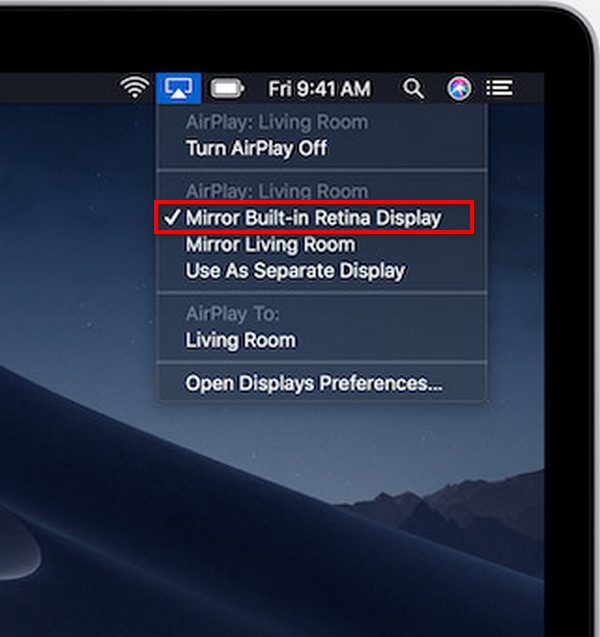
Teil 2. So spiegeln Sie das Telefon mit Apeaksoft Phone Mirror auf den PC
Apeaksoft Telefonspiegel revolutioniert die Telefon-zu-PC-Spiegelung. Diese leistungsstarke Software verbindet Ihre iOS- und Android-Geräte nahtlos mit Ihrem Computer und ermöglicht so eine mühelose Bildschirmspiegelung, Audioübertragung und effiziente Bildschirmaufzeichnung. Steigern Sie Ihr Multimedia- und Produktivitätserlebnis ohne Komplikationen mit der intuitiven und benutzerfreundlichen Oberfläche von Apeaksoft Phone Mirror.
Schritt 1 Laden Sie Apeaksoft Phone Mirror herunter, installieren Sie es auf Ihrem PC und starten Sie dann das Programm.
Schritt 2 Um zur Verbindungsschnittstelle zu gelangen, wählen Sie als Nächstes den Gerätetyp und dann entweder aus Android-Spiegel or iOS-Mirror.
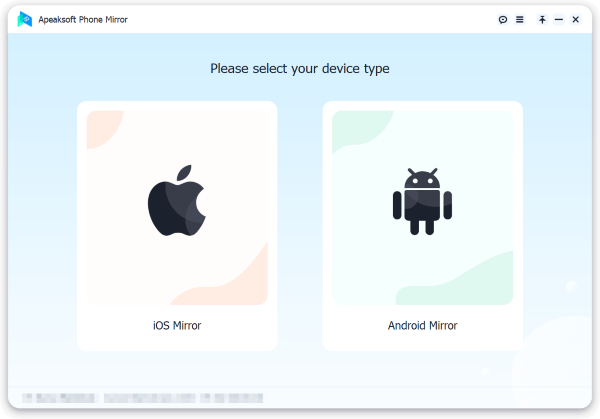
Schritt 3 Wählen Sie anschließend Screen-Mirroring von dem WiFi Verbindung Wählen Sie die entsprechende Option aus und befolgen Sie sorgfältig die Anweisungen auf dem Bildschirm. Dieses einfache Verfahren stellt sicher, dass Ihr Telefon und PC nahtlos miteinander verbunden sind und verbessert so Ihr Spiegelungserlebnis ohne Probleme.
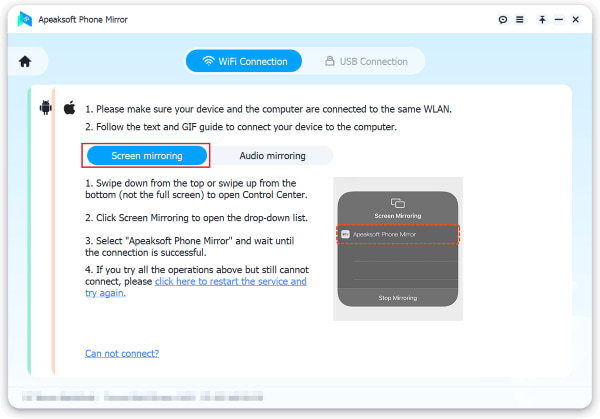
Schritt 4 Sie können jetzt den Bildschirm oder den Ton Ihres iOS- und Android-Telefons auf Ihren Computer spiegeln. Erfassen Sie Bildschirmaufzeichnungen oder Schnappschüsse nahtlos mit den verfügbaren Funktionen, sobald eine erfolgreiche Verbindung hergestellt ist. Steigern Sie Ihr Seh-, Spiel- und Produktivitätserlebnis mit den intuitiven und benutzerfreundlichen Funktionen von Apeaksoft Phone Mirror.
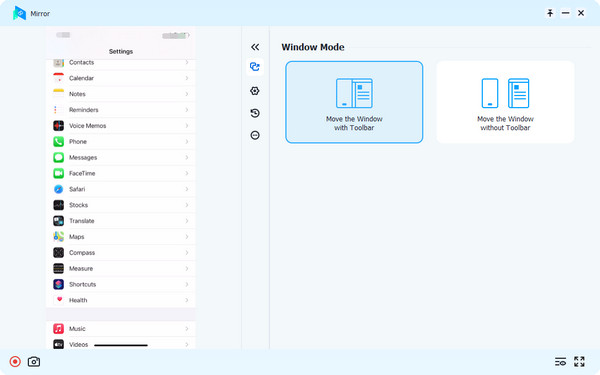
Teil 3. FAQs zum Übertragen von Mac/PC auf den Fernseher
Kann ich meinen Computer drahtlos auf den Fernseher übertragen?
Ja. Sie können Ihren PC mithilfe von Miracast oder Screen Mirroring drahtlos auf Ihren Fernseher übertragen. Stellen Sie sicher, dass Ihr Fernseher eine drahtlose Anzeige unterstützt, aktivieren Sie sie in den TV-Einstellungen und gehen Sie dann auf Ihrem PC zu Einstellungen > System > Anzeige > Mit einer drahtlosen Anzeige verbinden. Wählen Sie aus den verfügbaren Geräten Ihren Fernseher aus, um eine drahtlose Verbindung herzustellen.
Kann ein Mac AirPlay verwenden?
Ja, Macs können AirPlay verwenden, um Audio- und Videoinhalte drahtlos auf kompatible Geräte wie Apple TV zu streamen. Um AirPlay auf einem Mac zu verwenden, stellen Sie sicher, dass sich sowohl der Mac als auch das AirPlay-kompatible Gerät im selben WLAN-Netzwerk befinden. Wählen Sie in der Menüleiste die AirPlay-Schaltfläche, wählen Sie das Zielgerät aus und wählen Sie den gewünschten Anzeigemodus, z. B. Spiegelung.
Woher weiß ich, ob mein Gerät über AirPlay verfügt?
Überprüfen Sie, ob Ihr Gerät über AirPlay verfügt, indem Sie dessen Spezifikationen oder Einstellungen überprüfen. Apple-Produkte wie iPhones, iPads und Macs unterstützen normalerweise AirPlay. Suchen Sie bei Geräten, die nicht von Apple stammen, nach Miracast oder einer ähnlichen drahtlosen Anzeigetechnologie. Smart-TVs und Lautsprecher erwähnen möglicherweise die AirPlay-Kompatibilität in ihren Handbüchern oder Einstellungen. Stellen Sie sicher, dass alle Geräte mit demselben WLAN-Netzwerk verbunden sind, um eine nahtlose AirPlay-Funktionalität zu gewährleisten.
Kann ich Mac/PC auf den Fernseher übertragen und den Android-Bildschirm spiegeln?
Sicherlich! Um Mac/PC auf den Fernseher zu übertragen, verwenden Sie ein HDMI-Kabel für eine Kabelverbindung oder erkunden Sie drahtlose Methoden. Für Android-BildschirmspiegelungNutzen Sie Apps wie Apeaksoft Phone Mirror, die eine nahtlose Übertragung von Ihrem Android-Gerät auf Ihren PC ermöglichen. Verbessern Sie Ihr Seherlebnis mit diesen vielseitigen und benutzerfreundlichen Spiegelungsoptionen.
Kann ich meinen Mac auf meinen Samsung-Fernseher spiegeln?
Absolut! Um Ihren Mac auf einen Samsung-Fernseher zu spiegeln, verwenden Sie AirPlay. Stellen Sie sicher, dass sich Ihr Mac und Ihr Samsung-Fernseher im selben WLAN-Netzwerk befinden. Klicken Sie auf das AirPlay-Symbol auf Ihrem Mac, wählen Sie Ihren Samsung-Fernseher aus und voilà! Ihr Mac-Bildschirm wird drahtlos auf dem Samsung-Fernseher gespiegelt und sorgt so für ein beeindruckendes Seherlebnis.
Zusammenfassung
Beherrschen Sie vor allem die Kunst des Bildschirmspiegelung von Mac/PC auf TV mit diesen einfachen Methoden. Ob über HDMI oder drahtlose Verbindungen, verbessern Sie Ihr Seherlebnis mühelos. Die Übertragung Ihres Mac oder PCs auf Ihren Fernseher ist jetzt ganz einfach und bietet eine nahtlose und beeindruckende Anzeige Ihrer Multimedia-Bedürfnisse. Entdecken Sie die Einfachheit unseres Leitfadens und stellen Sie sicher, dass Ihre bevorzugten Inhalte problemlos auf einem größeren Bildschirm verfügbar sind. Steigern Sie Ihr Multimedia-Erlebnis mit der Vielseitigkeit der Bildschirmspiegelungsoptionen, die Ihnen zur Verfügung stehen.



 iPhone Datenrettung
iPhone Datenrettung iOS Systemwiederherstellung
iOS Systemwiederherstellung iOS Datensicherung & Wiederherstellung
iOS Datensicherung & Wiederherstellung iOS Bildschirmschreiber
iOS Bildschirmschreiber MobieTrans
MobieTrans iPhone Transfer
iPhone Transfer iPhone Eraser
iPhone Eraser WhatsApp-Übertragung
WhatsApp-Übertragung iOS Unlocker
iOS Unlocker Kostenloser HEIC Converter
Kostenloser HEIC Converter iPhone-Standortwechsler
iPhone-Standortwechsler Android Datenrettung
Android Datenrettung Unterbrochene Android-Datenextraktion
Unterbrochene Android-Datenextraktion Android Datensicherung & Wiederherstellung
Android Datensicherung & Wiederherstellung Phone Transfer
Phone Transfer Data Recovery
Data Recovery Blu-ray Player
Blu-ray Player Mac-Reiniger
Mac-Reiniger DVD Creator
DVD Creator PDF Converter Ultimate
PDF Converter Ultimate Windows-Kennwort zurücksetzen
Windows-Kennwort zurücksetzen Telefonspiegel
Telefonspiegel Video Converter Ultimate
Video Converter Ultimate Video Editor
Video Editor Bildschirm Recorder
Bildschirm Recorder PPT zu Video Konverter
PPT zu Video Konverter Slideshow Maker
Slideshow Maker Kostenlose Video Converter
Kostenlose Video Converter Kostenloser Bildschirmrekorder
Kostenloser Bildschirmrekorder Kostenloser HEIC Converter
Kostenloser HEIC Converter Kostenloser Videokompressor
Kostenloser Videokompressor Kostenloser PDF-Kompressor
Kostenloser PDF-Kompressor Free Audio Converter
Free Audio Converter Kostenloser Audio Recorder
Kostenloser Audio Recorder Kostenloser Video Joiner
Kostenloser Video Joiner Kostenloser Bildkompressor
Kostenloser Bildkompressor Kostenloser Hintergrund-Radierer
Kostenloser Hintergrund-Radierer Kostenloser Bild-Upscaler
Kostenloser Bild-Upscaler Kostenloser Wasserzeichen-Entferner
Kostenloser Wasserzeichen-Entferner iPhone-Bildschirmsperre
iPhone-Bildschirmsperre Puzzle Game Cube
Puzzle Game Cube